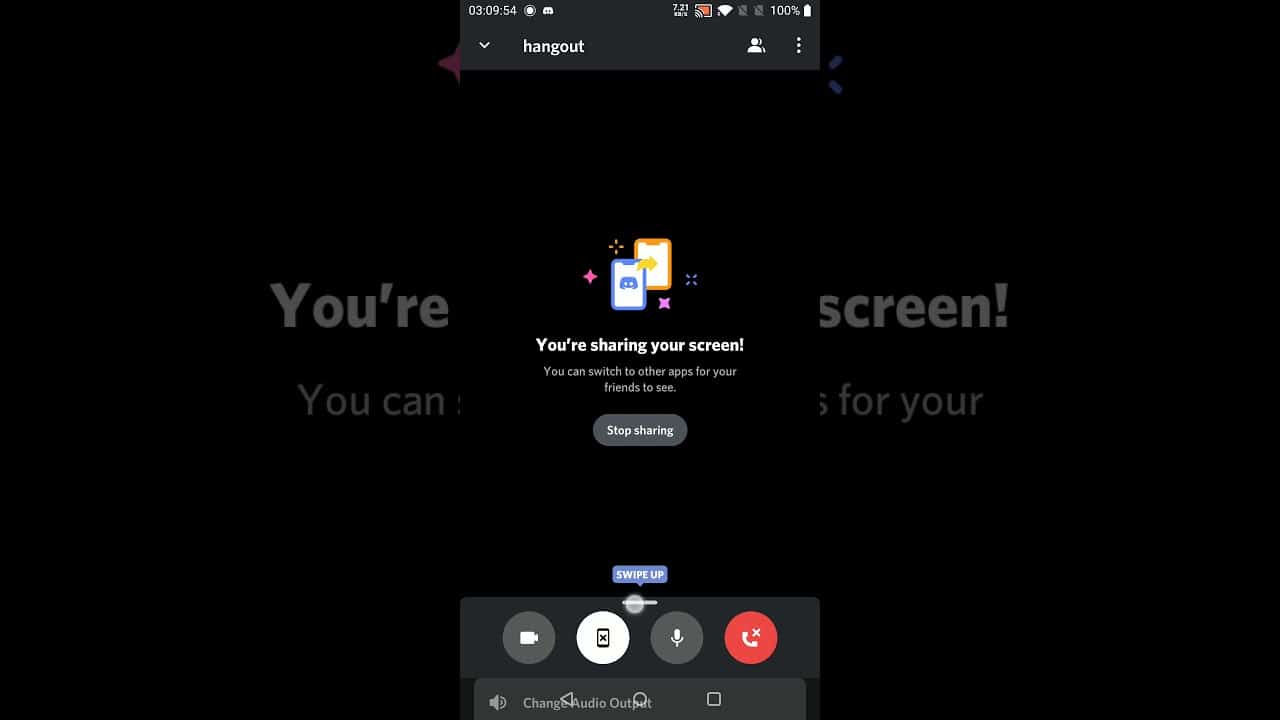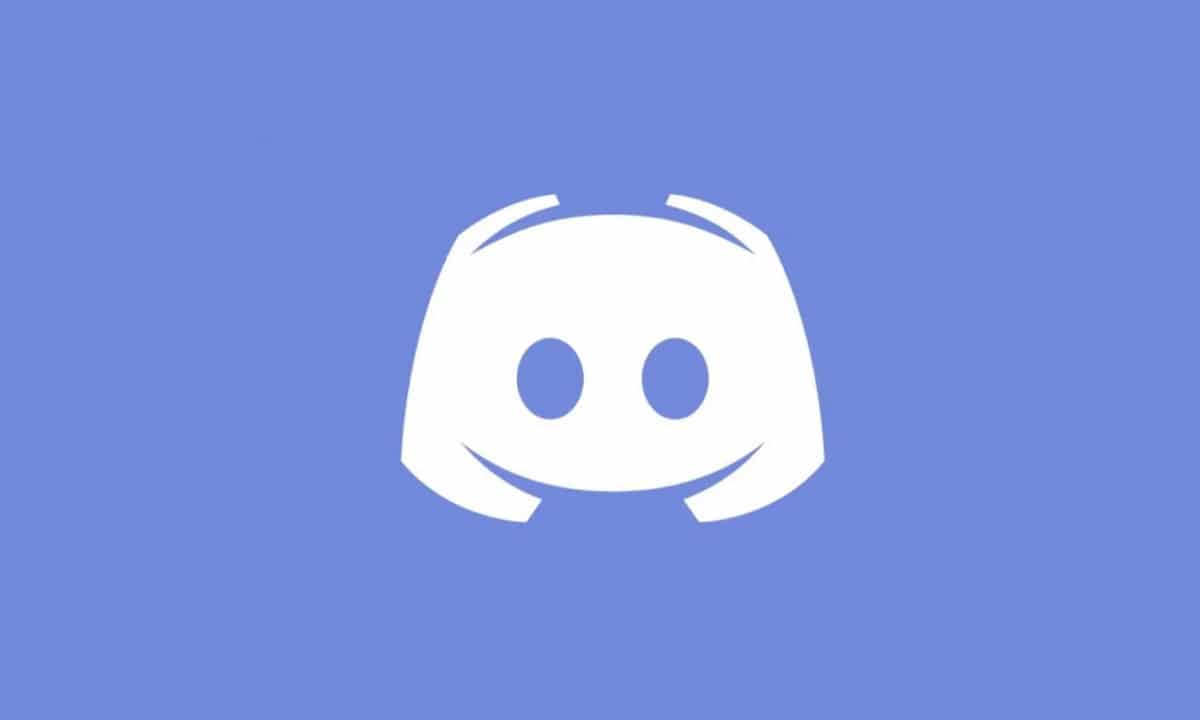
Discord er blant de mest brukte videosamtaler- og strømmeplattformene nå for tiden. Spillerfellesskapet ga forslaget mye styrke, og gjorde det til en møteplass for å lage fora, samtaler og gruppechatter samt videosamtaler og sendinger. Men verktøyene går utover videospill, og det har også et godt antall brukere i fjernarbeidssektoren.
HVIS du er en Discord-bruker, men fra din Android-mobiltelefon, kan det hende du trenger å kjenne til noen av de funksjoner som er inkludert i applikasjonen. Derfor skal vi i dag ta for oss hvordan appen har fungert del skjerm på Discord på mobil, samt andre muligheter som tilbys av applikasjonen som er mest valgt av spillerfellesskapet.
En svært etterspurt funksjon
I versjonen for datamaskiner tillot Discord skjermdeling for en stund siden, men brukere av Android-mobilenheter hadde gjort krav på det. I begynnelsen var det nødvendig å bruke tredjepartsapplikasjoner for å inkorporere funksjonen i Discord, så utviklerne gikk i gang med å legge til dette alternativet med standardoperasjon i appen.
For å nyte funksjonen dele skjerm på Discord for Android, vi må installere versjon 48.2, eller senere. Denne versjonen, som stammer fra desember 2020, har allerede en mulighet for å dele skjermen direkte fra mobiltelefonen vår, uten å måtte overføre til en datamaskin og derfra til en dedikert server som i tredjepartsapper.
Hvordan fungerer Discord på mobil takket være skjermdeling?
Discord er anerkjent som et av de beste systemene for stemmesamtaler. Det er derfor mange spillere bruker det til å chatte mens du spiller en MMORPG eller i Counter Strike-spill eller lignende. Men sannheten er at Discord-utvidelsen og dens funksjonalitet også bidrar til arbeids- og forretningsmøter og samtaler. Integrering av skjermdelingsfunksjonen er en ekstra attraksjon, i tilfelle du trenger å vise bestemte bilder eller filer til resten av samtalepartnerne dine.
Å legge til denne funksjonen er også et pluss for å øke Discord-adopsjonen. av andre brukere. Meldinger og mobilapper er mer egnet for smarttelefoner, med Discord som har sin største brukerbase på skrivebordet. Ved å inkludere disse verktøyene kan Discord også konkurrere i dette feltet av komfort og mobilitet fra en smarttelefon eller nettbrett uten for mange komplikasjoner og med et intuitivt grensesnitt.
Trinn for å dele skjerm på Discord Mobile
For å kunne benytte skjermdelingsfunksjonen, som hentes direkte fra funksjonen på PC, må vi fullfør en serie trinn tidligere. Det er veldig enkelt og raskt, så på noen få minutter kan du dele en video av spillopplevelsen din eller spille inn videoer.
- Først må du last ned den nyeste versjonen av Discord fra Android PlayStore, forutsatt at du ikke har det. Hvis du har det installert lenge, men du ikke oppdaterer automatisk, sjekk at oppdateringsknappen ikke vises. Dette sikrer at du har den nyeste versjonen, kompatibel med skjermdelingsverktøyet på Discord mobil.
- Vi åpner Discord og legger inn identifikasjonsdata, brukernavn og passord for å få tilgang til hovedskjermen. I midten av skjermen vil vi se kontaktene våre, og til venstre tilgangen til nye servere. For å kunne dele skjerm, må vi være i en aktiv samtale, så vi foretar en en-til-en samtale eller gruppeanrop for å kunne dele skjerm.
- Vi starter samtalen ved å trykke på kontakten eller gruppen vi ønsker å kontakte, og deretter på knappen med en telefon for taleanrop, eller med et kamera, for videosamtaler. I begge typer samtaler har vi mulighet til å dele skjermen vår, så lag den du ønsker.
- Vel i samtalen kan vi dele skjermen ved å trykke på knappen som er formet som en mobiltelefon med en pil som peker ut. Når vi velger å dele skjermen, spør systemet oss om vi er enige, som et sikkerhetstiltak for å sikre at skjermdelingsrekkefølgen ikke var en feil.
Konklusjoner
Discord er den raskest voksende plattformen for gruppechatter og videosamtaler de siste årene. Versjonen for Android fortsetter å vokse i brukerbase, i tillegg til å inkludere verktøy og driftsalternativer. I dette tilfellet fungerer skjermdelingen for å kunne vise våre venner, kolleger eller familie hva vi ser fra mobilen vår.
Funksjonen er veldig vanlig i apper for videosamtaler og presentasjoner, som Zoom eller Google Meet, og for ikke å bli etterlatt, inkorporerer Discord det også på sin egen måte for å fortsette å få brukere. Med sitt enkle grensesnitt, flotte lyd- og videosamtaler og god programmeringskvalitet, fortsetter Discord-appen å tjene sin plass blant de mange chat- og kommunikasjonsalternativene for Android-mobiler.